Excel で、一覧形式の表やテーブルのデータを扱うとき、フィルターでデータを絞り込むことがあります。
たとえば、下図のリストで、[商品名] 列で [アイスコーヒー] を条件にフィルターしたいとします。
一般的には、リボンの [データ] タブの [並べ替えとフィルター] の [ フィルター] をクリックするか、[Ctrl] + [Shift] + [L] といったショートカット キーでリストにフィルターを設定し、
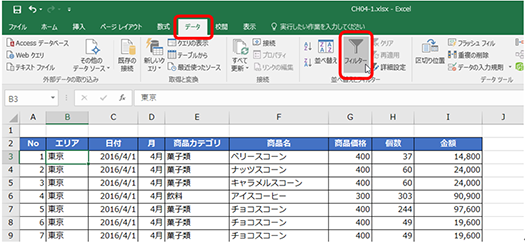
フィルター ボタンをクリックして、[(すべて選択)] をオフにして、[アイスコーヒー] だけチェックして、[OK] をクリック、ですね。
(ここまでで、5 ~ 6 回クリック)
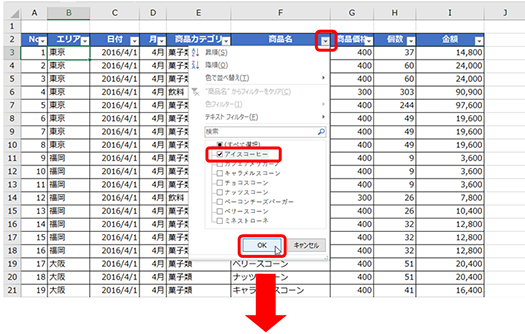
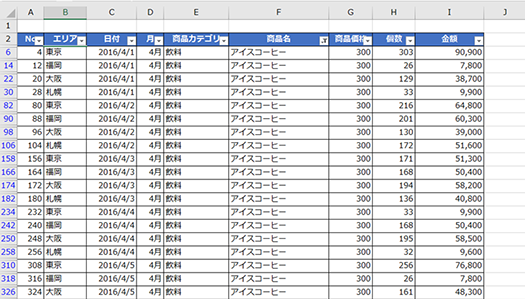
Excel 2007 以降のバージョンでは、(Access にもある) いわゆる「選択フィルター」がショートカット メニューから実行できます。
リストにフィルターの設定がされていない状態でも、「このデータでフィルターしたい」というセルで右クリックして、[フィルター] の [選択した値でフィルター] を実行すれば、絞り込みが実行できます。
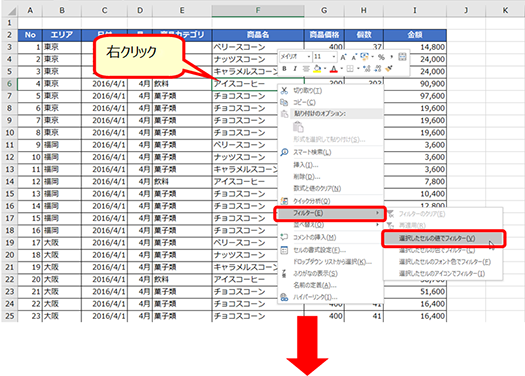
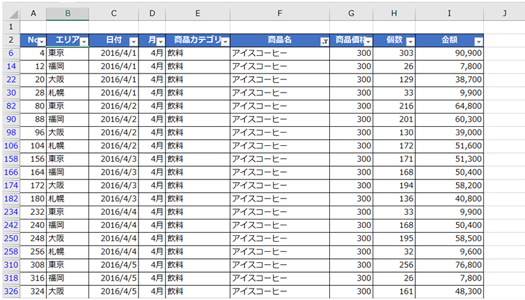
細かい条件を指定するフィルターはできないのですが、「コレだけが条件」というケースも結構あるので、ご存知ないだけなら使ってみてもいいと思います。お試しください。
石田 かのこ



















